如何在沒有密碼的情況下解鎖 iPad
已發表: 2022-10-01如果您在更改 iPad 後不記得 iPad 上的密碼,您可以輕鬆解鎖它。 即使您使用最新的 iOS 16,您仍然可以在不輸入密碼的情況下解鎖 iPad。
本文將解釋如何在沒有密碼或密碼的情況下解鎖 iPad。
此外,我們將分享需要計算機的方法以及無需計算機幫助即可執行的方法。
閱讀本文並解鎖您的 iPad。
如何在沒有密碼的情況下在電腦上解鎖 iPad
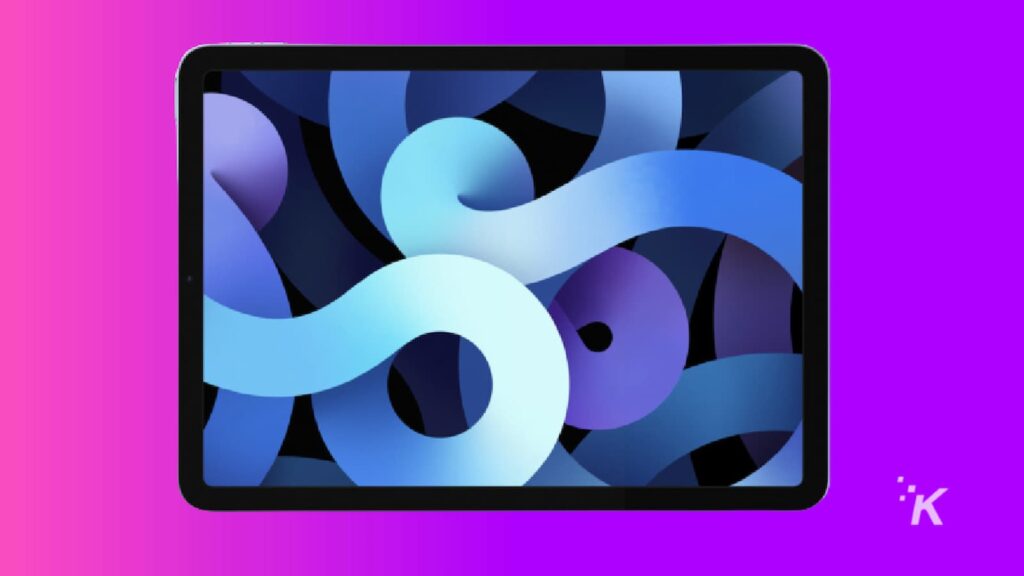
在本節中,我們將分享一些您可以在計算機上嘗試的方法。 這些將解鎖您的 iPad,無需密碼即可鎖定,但它們有一些我們將討論的先決條件和限制。
例如,我們還將介紹一款出色的工具Tenorshare 4uKey,它可以無條件解鎖你的iPad,它還支持iOS 16。
讓我們深入研究這些方法,看看如何在 iPad 上重設密碼。
方法1:通過Tenorshare 4uKey解鎖沒有密碼的iPad-最簡單的方法
Tenorshare 4uKey 是您解鎖 iPad 鎖定或 iPhone 的最合適選擇。 沒有先決條件和條件,話雖如此,解鎖過程變得更容易。
此外, Tenorshare 4uKey 可以通過幾個簡單的步驟幫助您擺脫設備上的任何鎖定。 您只需要按照這些步驟操作,您的設備就會被解鎖。
此外。 無需以前的解鎖 iPad 經驗或專業幫助。
最好的部分是您可以解鎖任何型號或 iOS 版本。 它還支持最新的 iOS 16 和 iPhone14。
因此,您必須在 Mac 或 PC 上安裝軟件並按照以下步驟開始解鎖過程。
第 1 步:首先,從網站下載 Tenorshare 並安裝它。
第 2 步:打開應用程序。 單擊開始按鈕。
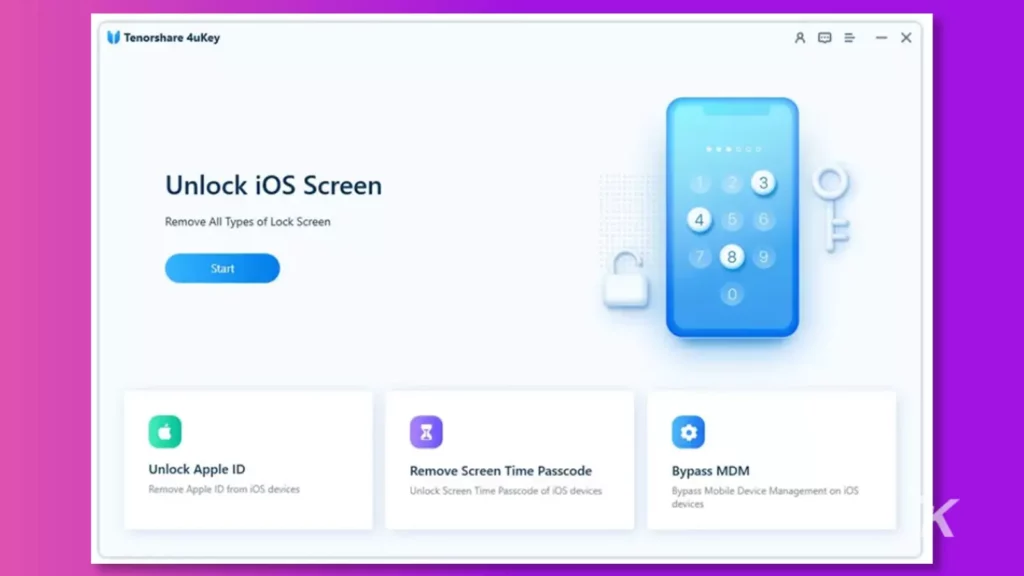
第 3 步:將 iPad 連接到計算機。 軟件檢測到它後,單擊Next 。
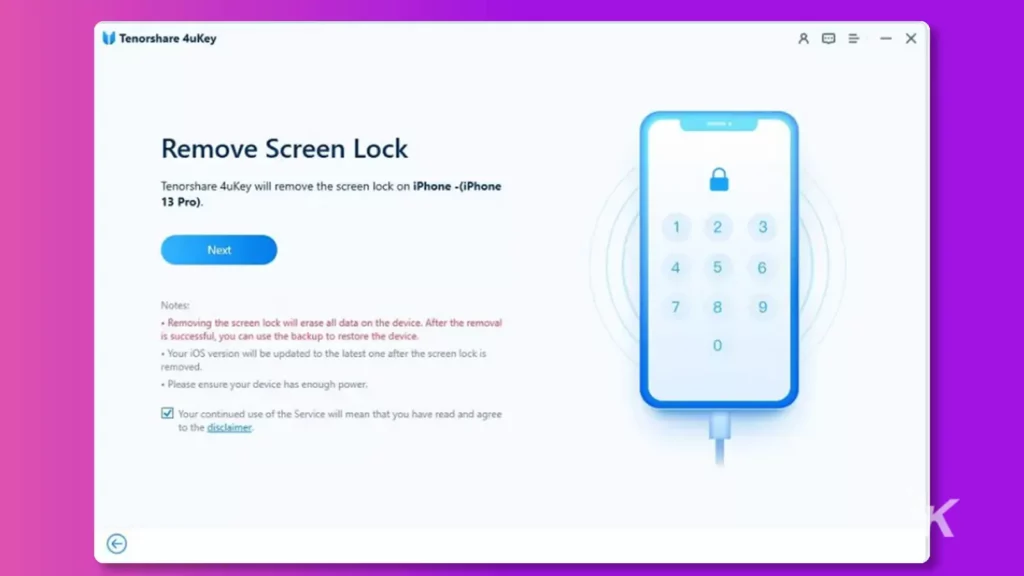
第 4 步:該軟件將為您提供將設備置於恢復模式的說明。 按照說明進行操作。

第 5 步:該軟件將為您的設備檢測正確的固件。 選擇位置並點擊下載。

第 6 步:下載後,單擊“開始刪除”。 該過程將開始,您的設備將在沒有密碼或密碼的情況下解鎖。 點擊完成。
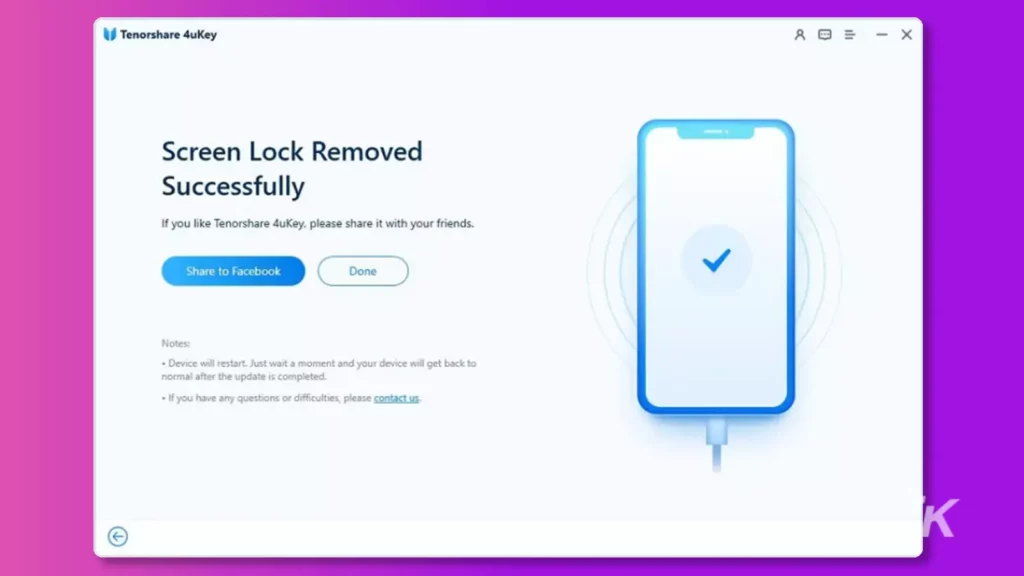
方法 2:如果忘記密碼,如何使用恢復模式解鎖 iPad
iPad可以在recovery模式下輕鬆解鎖,無需密碼。 但為此,您需要手動將設備置於恢復模式。
也就是說,有兩種方法可以將 iPad 置於恢復模式,具體取決於 Face ID 和主頁按鈕。 讓我們來看看這兩種方法。
如果您有帶面容 ID 的 iPad
- 第 1 步:在您的計算機上打開 iTunes。
- 第 2 步:使用 USB 數據線將 iPad 連接到計算機。
- 第 3 步:要將設備置於恢復模式,您必須按下並鬆開音量增大按鈕。 現在對降低音量按鈕執行相同操作。 最後,按住頂部按鈕,當您看到恢復模式屏幕時鬆開。
- 第 4 步:現在,您將在 iTunes 中看到您的設備。 彈出窗口將自動出現在屏幕上。 單擊還原按鈕以重置您的設備。

如果你有一個帶主頁按鈕的 iPad
- 第 1 步:打開 iTunes 並將您的 iPad 連接到計算機。
- 第 2 步:按住主頁和頂部按鈕,直到看到恢復模式屏幕。
- 第 3 步:您將在 iTunes 中看到一個彈出窗口。 單擊“恢復”按鈕,讓 iTunes 完成它的工作。

方法 3:通過 iTunes 解鎖 iPad 密碼,無需恢復模式
您可以通過 iTunes 解鎖您的 iPad,無需密碼,但為此,您的設備應與 iTunes 同步。 如果您曾經同步過它,那麼您可以毫不費力地恢復您的設備。

以下是如何使用 iTunes 解鎖 iPad 的步驟。
- 第 1 步:在您的計算機上打開 iTunes 並確保它已更新到最新版本。
- 第 2 步:將 iPad 連接到計算機。
- 第 3 步:在 iTunes 上,轉到“摘要”選項卡,然後單擊 iPad。 您將看到一個恢復iPad按鈕。 點擊它。 點擊完成。
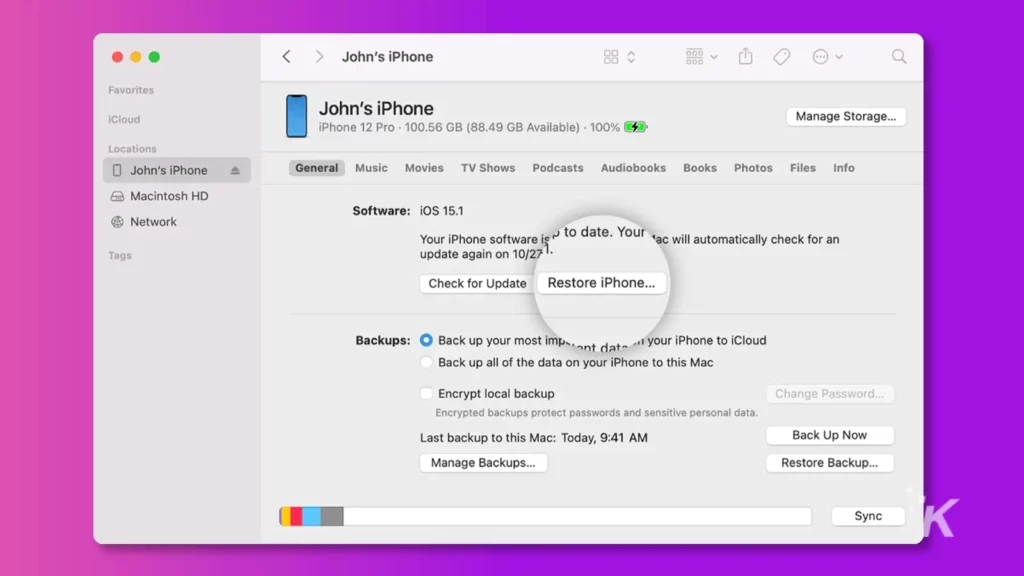
如何在沒有密碼和電腦的情況下解鎖 iPad?
如果您正在尋找如何在沒有密碼和計算機的情況下解鎖鎖定的 iPad,您可以嘗試幾種方法。 讓我們來看看它們。
方法一:通過 Siri 解鎖 iPad 密碼而不丟失數據 [適用於 iOS 8 至 iOS 10.1]
此方法適用於 iOS 8 到 iOS 10.1,因為這些 iOS 版本中的錯誤後來被修補。 由於這個錯誤,iPad 可以使用 Siri 解鎖。
此外,對於這種方法,應在您的設備上啟用 Siri。
如果您想知道如何在沒有 iTunes 的情況下解鎖 iPad,這是正確的方法。
第 1 步:首先,您需要向 Siri 詢問時間。
第2步:一旦它在屏幕上顯示時鐘,打開它。
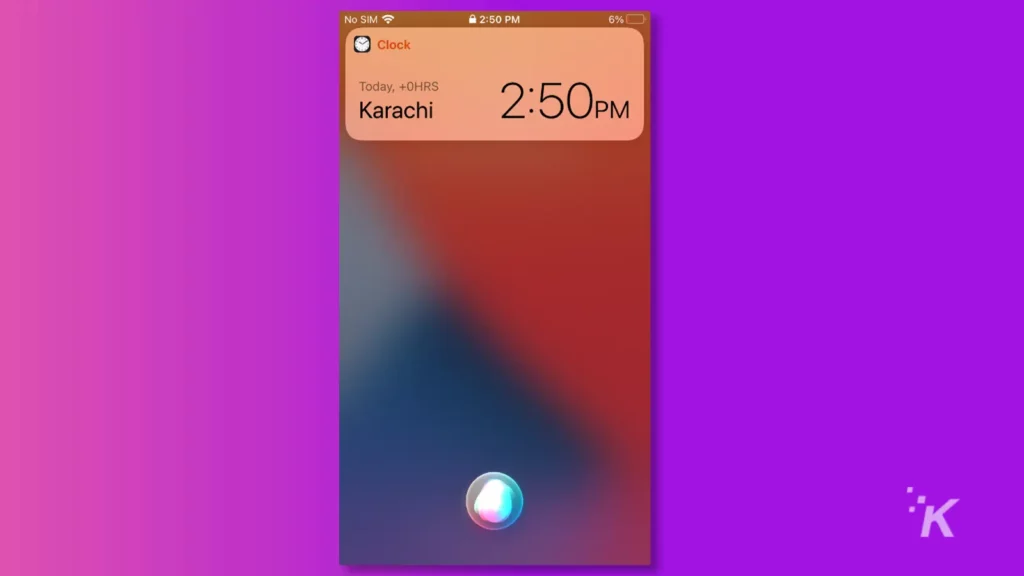
第 3 步:轉到世界時鐘並點擊“ + ”按鈕。
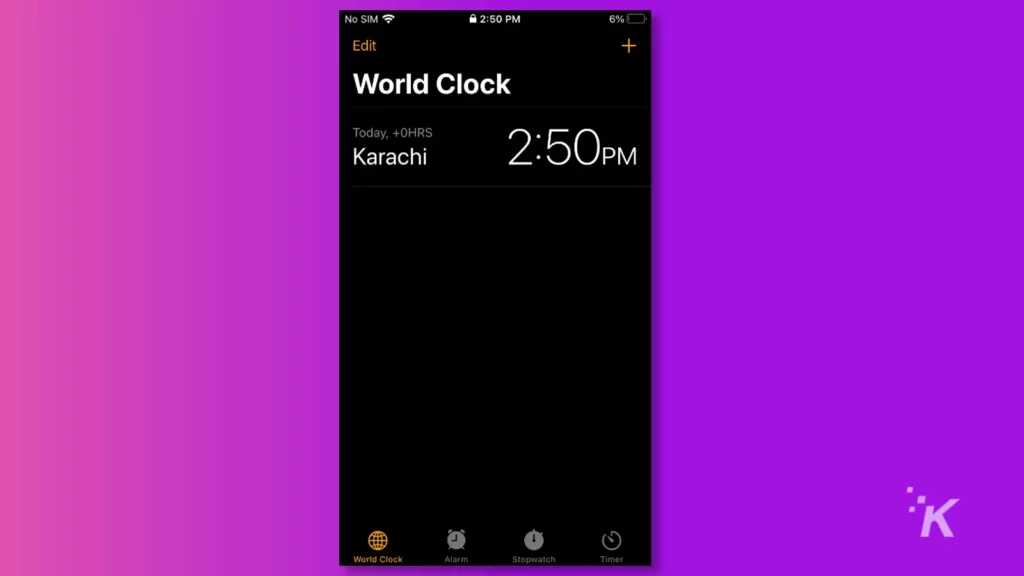
第 4 步:您將被要求選擇一個城市。 輸入任何內容並全選。 點擊分享按鈕。
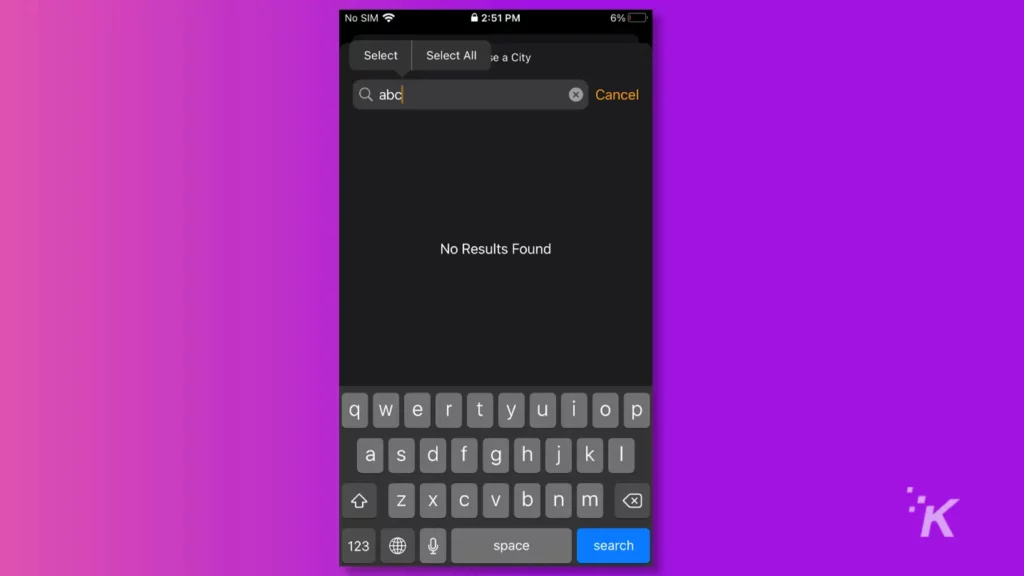
第 5 步:您的 iPad 將顯示共享選項。 點擊消息。
第 6 步:在“收件人”字段中,輸入任何內容並點擊“ + ”以創建新聯繫人。
第 7 步:點擊添加照片按鈕。 點擊選擇照片。
第8步:最後,按下主頁按鈕。 您將在不輸入密碼的情況下登陸主屏幕。
方法 2. 通過 iCloud 解鎖沒有密碼的 iPad
iCloud 可以幫助你在沒有電腦的情況下解鎖你的 iPad。 您可以使用您的 iPhone 或其他人的設備。 它可以遠程解鎖您的設備,但您應該知道 Apple ID 和密碼。
- 第 1 步:在 iPhone 上輸入 Apple ID 和密碼。
- 第 2 步:打開“查找我的 iPhone”應用程序。 您將看到與 Apple ID 關聯的所有設備。
- 第 3 步:從列表中選擇您的設備。 您將有多種選擇; 點擊擦除此設備。
- 第 4 步:最後,按照流程確認還原。 它會立即重置您的設備。
如何在 iTunes 中備份鎖定的 iPad?
如果您想備份鎖定的 iPad 以保存重要數據,您可以使用計算機來完成。 您需要使用 iTunes,它將在 iCloud 或您的計算機上創建您設備的最新備份。
- 第 1 步:在您的計算機上打開 iTunes 並根據需要進行更新。
- 第 2 步:將 iPad 連接到計算機。
- 第 3 步:在 iTunes 上,轉到“摘要”選項卡。 您將在此處看到“立即備份”按鈕。 單擊它並開始創建備份。
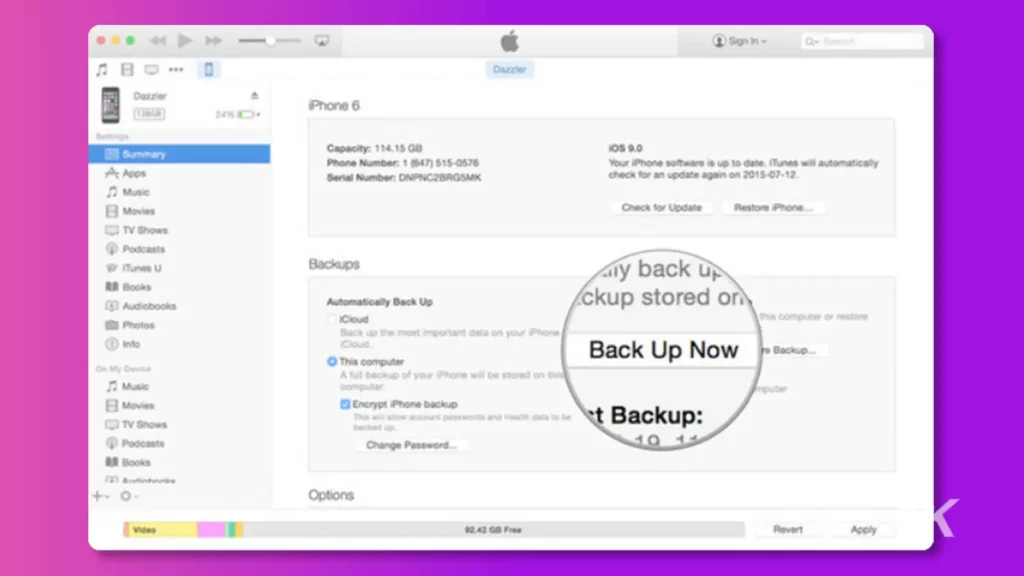
最後的話
即使您使用最新的 iOS 或 iPadOS 版本,也可以解鎖 iPad 或 iPhone。 我們列出了一些有關如何在沒有密碼的情況下解鎖 iPad 的方法。
因此,您可以使用它們在沒有計算機的情況下解鎖您的設備。 所有這些方法都有一些先決條件和條件。
但是,如果您想輕鬆解鎖設備,可以嘗試 Tenorshare 4uKey。 歸根結底,它是一款一體化的 iPhone 和 iPad 解鎖工具,可以無條件解鎖任何類型的鎖。
對此有什麼想法嗎? 將討論轉移到我們的 Twitter 或 Facebook。
編輯推薦:
- 如何在 iOS 16 中查看 WiFi 密碼
- 如何從 iOS 16 中的圖像中刪除背景
- 如何使用 iOS 16 刪除重複的照片
- 如何在 iOS 16 中將小部件添加到您的鎖定屏幕
